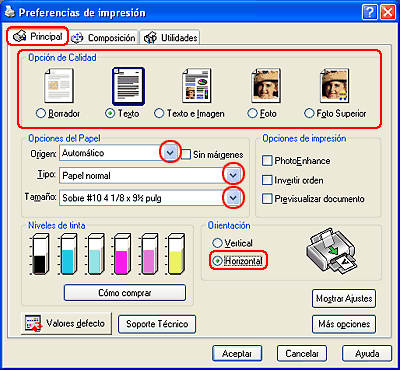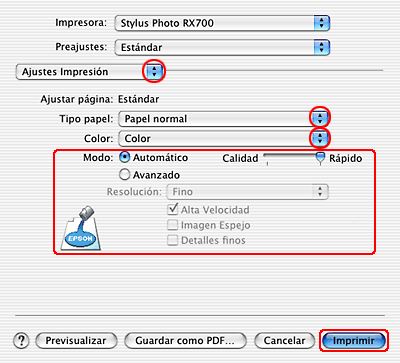Impresión / Cómo imprimir
Impresión en sobres
 Manipulación de sobres
Manipulación de sobres
 Ajustes del controlador en Windows
Ajustes del controlador en Windows
 Ajustes del controlador en Mac OS X
Ajustes del controlador en Mac OS X
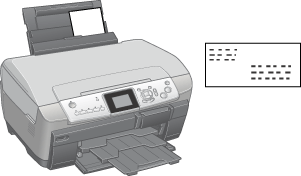
 |
Antes de poner en marcha este producto, compruebe que el cierre de transporte esté colocado en la posición de abierto y que el producto esté conectado al ordenador.
|
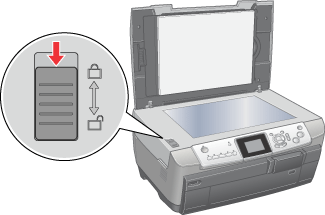
 |
Pulse el botón On  para poner en marcha este producto. El indicador luminoso de encendido (On) del panel de control se quedará encendido, lo que significa que este producto habrá terminado la inicialización. para poner en marcha este producto. El indicador luminoso de encendido (On) del panel de control se quedará encendido, lo que significa que este producto habrá terminado la inicialización.
|

Manipulación de sobres
Consulte la sección correspondiente a la carga de sobres más adelante.
Para más información sobre el área imprimible, consulte Área imprimible.

[Arriba]
Ajustes del controlador en Windows
 |
Abra el archivo que desee imprimir.
|
 |
Abra el controlador de impresora.
|
 |
En Windows en "Cómo acceder al controlador de impresora"
|
 |
Haga clic en la ficha Principal y luego seleccione una de las opciones de calidad recomendadas a continuación. Si desea más detalles sobre otras opciones de calidad, consulte la Ayuda on-line.
|
-
Texto para casi todos los sobres.
-
Texto e imagen para imprimir imágenes en los sobres.
 |
Seleccione Automático o Posterior como el ajuste de Origen.
|
 |
Seleccione Papel normal como ajuste de Tipo.
|
 |
Seleccione el tamaño de papel de su archivo en el ajuste Tamaño. También puede definir un tamaño de papel personalizado. Para más detalles, consulte la siguiente sección.
|
 |
Para cambiar la orientación de la impresión, seleccione Horizontal.
|
 |  |
Nota:
|
 |  | |
Si desea configurar más ajustes de impresión, haga clic en Más ajustes. Haga clic en Ayuda si desea más información.
|
|
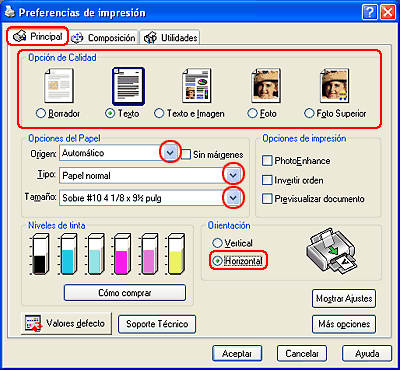
 |
Haga clic en Aceptar para cerrar la ventana del controlador de impresora.
|
 |
Imprima su archivo.
|

[Arriba]
Ajustes del controlador en Mac OS X
 |
Abra el archivo que desee imprimir.
|
 |
Abra el cuadro de diálogo Ajustar página.
|
 |
En Mac OS X en "Cómo acceder al controlador de impresora"
|
 |
Seleccione Stylus Photo RX700 como el ajuste de Impresora.
|
 |
Seleccione el tamaño de sobre adecuado en Tamaño papel.
|
 |
Seleccione Horizontal como el ajuste de Orientación.
|
 |
Haga clic en Aceptar para cerrar el cuadro de diálogo Ajustar página.
|

 |
Abra el cuadro de diálogo Imprimir.
|
 |
En Mac OS X en "Cómo acceder al controlador de impresora"
|
 |
Seleccione Stylus Photo RX700 como el ajuste de Impresora y configure los ajustes de Copias y páginas.
|
 |  |
Nota:
|
 |  | |
Los ajustes de Copias y páginas son una función estándar de Mac OS X. Consulte la documentación del sistema operativo para obtener más información.
|
|

 |
Seleccione Ajustes impresión en el menú emergente.
|
 |
Seleccione Papel normal como ajuste de Tipo papel y luego configure los ajustes de Color y Modo adecuados. Si desea más detalles, consulte la ayuda on-line.
|
 |
Haga clic en Imprimir para empezar la impresión.
|
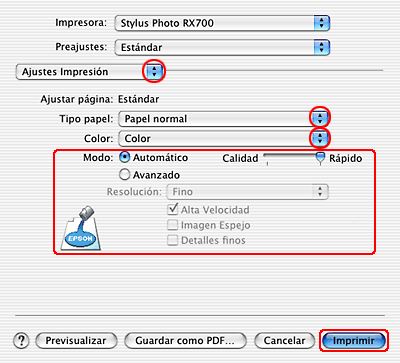

[Arriba]
 Manipulación de sobres
Manipulación de sobres Ajustes del controlador en Windows
Ajustes del controlador en Windows Ajustes del controlador en Mac OS X
Ajustes del controlador en Mac OS XManipulación de sobres
Ajustes del controlador en Windows
Ajustes del controlador en Mac OS X
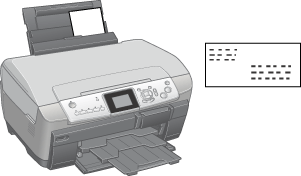

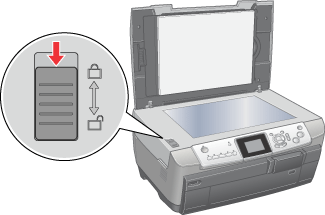

 para poner en marcha este producto. El indicador luminoso de encendido (On) del panel de control se quedará encendido, lo que significa que este producto habrá terminado la inicialización.
para poner en marcha este producto. El indicador luminoso de encendido (On) del panel de control se quedará encendido, lo que significa que este producto habrá terminado la inicialización.